win10怎么彻底卸载explorer win10怎么彻底卸载流氓软件
时间:2023-02-01人气:作者:佚名
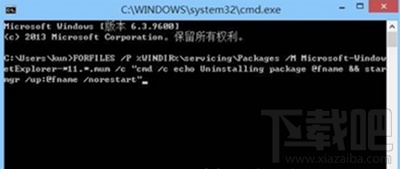
彻底卸载internet explorer 11浏览器的教程:
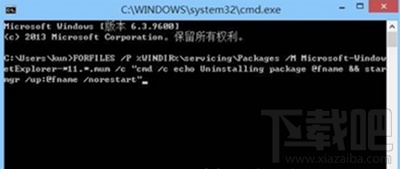
在安装IE11的过程中出现问题,或人为中断IE11安装,或在安装过程了某些系统优化软件对该过程进行了干扰,导致IE11虽然安装上了但却不完整,有可能无法正常打开IE,系统无法对IE11进行卸载或重新安装。
那我们可以尝试下面方法,对IE11进行强制的卸载,操作方法如下:
1、首先进入打开这个 C:Windows\TEMP\ 文件夹,将里面的所有文件都清空了。
2、依次点击“开始”“所有程序”“附件”,右键点击“命令行提示符”,选择“以管理员身份运行”。
3、在出现的命令行提示符中复制并输入下面的代码,按下Enter(如下图所示)
ie11卸载不了
FORFILES /P %WINDIR%\servicing\Packages /M Microsoft-Windows-InternetExplorer-*11.*.mum /c “cmd /c echo Uninstalling package @fname && start /w pkgmgr /up:@fname /norestart”
4、然后会开始卸载,并会出现几个错误信息,我们不用理会,按下确定。
5、最后命令运行停止以后重启电脑,系统会还原我们在安装IE11之前的IE版本。
还原以后,现在我们就可以下载IE11离线安装包进行安装。安装时,请暂时关闭或卸载三方防护类或反间谍软件,提供一个无干扰的环境,保证IE11可以正常完成安装。
最新文章

我们遇上自己不知道的物品、花卉等,都可以通过手机识物功能进行在线识别。那华为pockets怎么开启识物功能呢?一起来看看吧~
(0)人喜欢2026-01-02
iOS 16拥有40多项功能的更新,涵盖了锁屏、照片APP、键盘、设置、UI功能优化、UI样式变化等方面。那苹果14plus怎么加键盘语言?
(0)人喜欢2026-01-02
手机自带的软件不可以卸载,但又不需要使用,这时我们就可以将这些软件隐藏起来。那miui13怎么隐藏应用?一起来看看吧~
(0)人喜欢2026-01-02
恢复出厂设置可以清理手机内存,很多小问题也能解决,那华为pockets怎么恢复出厂设置呢?让我们一起来看看吧~
(0)人喜欢2026-01-02

我们遇上自己不知道的物品、花卉等,都可以通过手机识物功能进行在线识别。那华为pockets怎么开启识物功能呢?一起来看看吧~
(0)人喜欢2026-01-02
iOS 16拥有40多项功能的更新,涵盖了锁屏、照片APP、键盘、设置、UI功能优化、UI样式变化等方面。那苹果14plus怎么加键盘语言?
(0)人喜欢2026-01-02
手机自带的软件不可以卸载,但又不需要使用,这时我们就可以将这些软件隐藏起来。那miui13怎么隐藏应用?一起来看看吧~
(0)人喜欢2026-01-02
恢复出厂设置可以清理手机内存,很多小问题也能解决,那华为pockets怎么恢复出厂设置呢?让我们一起来看看吧~
(0)人喜欢2026-01-02









